标题:Word如何解除内容锁定?
Word如何解除内容锁定?Word是用户非常熟悉的文档编辑软件,使用起来非常方便,不过当有小伙伴在打开分享的word文件时候却提示内容无法编辑修改,那么遇到这种情况我们应该怎么办呢?下面就和小编一起来看看Word解除内容锁定的操作吧。
Word解除内容锁定的方法
1. 打开被锁定的文档页面,点击上方的审阅菜单。
Word如何解除内容锁定?Word是用户非常熟悉的文档编辑软件,使用起来非常方便,不过当有小伙伴在打开分享的word文件时候却提示内容无法编辑修改,那么遇到这种情况我们应该怎么办呢?下面就和小编一起来看看Word解除内容锁定的操作吧。【更多精品素材欢迎前往办公之家下载】
Word解除内容锁定的方法
打开被锁定的文档页面,点击上方的审阅菜单。
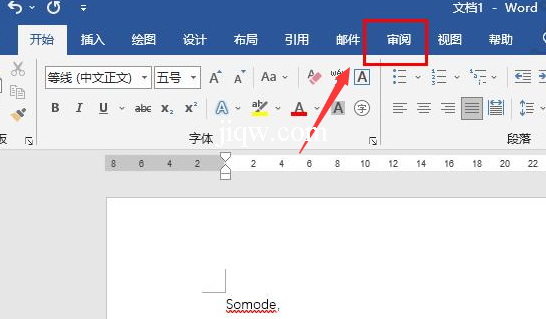
2. 随后在该栏目的保护选项中,打开限制编辑面板。
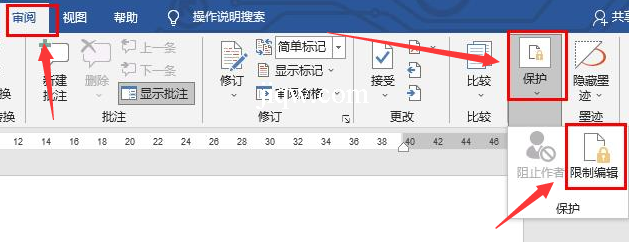
3. 鼠标滚动下拉找到停止保护按钮进行点击。
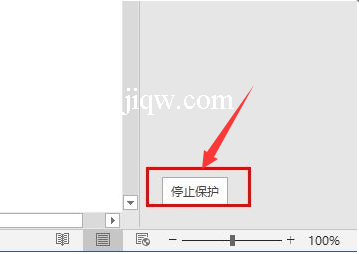
4. 最后输入文档的锁定密码进行解除即可。
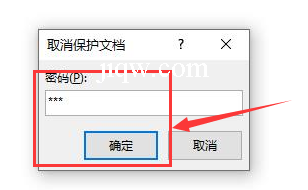
版权声明:本文内容由极全网实名注册用户自发贡献,版权归原作者所有,极全网-官网不拥有其著作权,亦不承担相应法律责任。具体规则请查看《极全网用户服务协议》和《极全网知识产权保护指引》。如果您发现极全网中有涉嫌抄袭的内容,点击进入填写侵权投诉表单进行举报,一经查实,极全网将立刻删除涉嫌侵权内容。
扫一扫在手机打开
评论
已有0条评论
0/150
提交
热门评论






